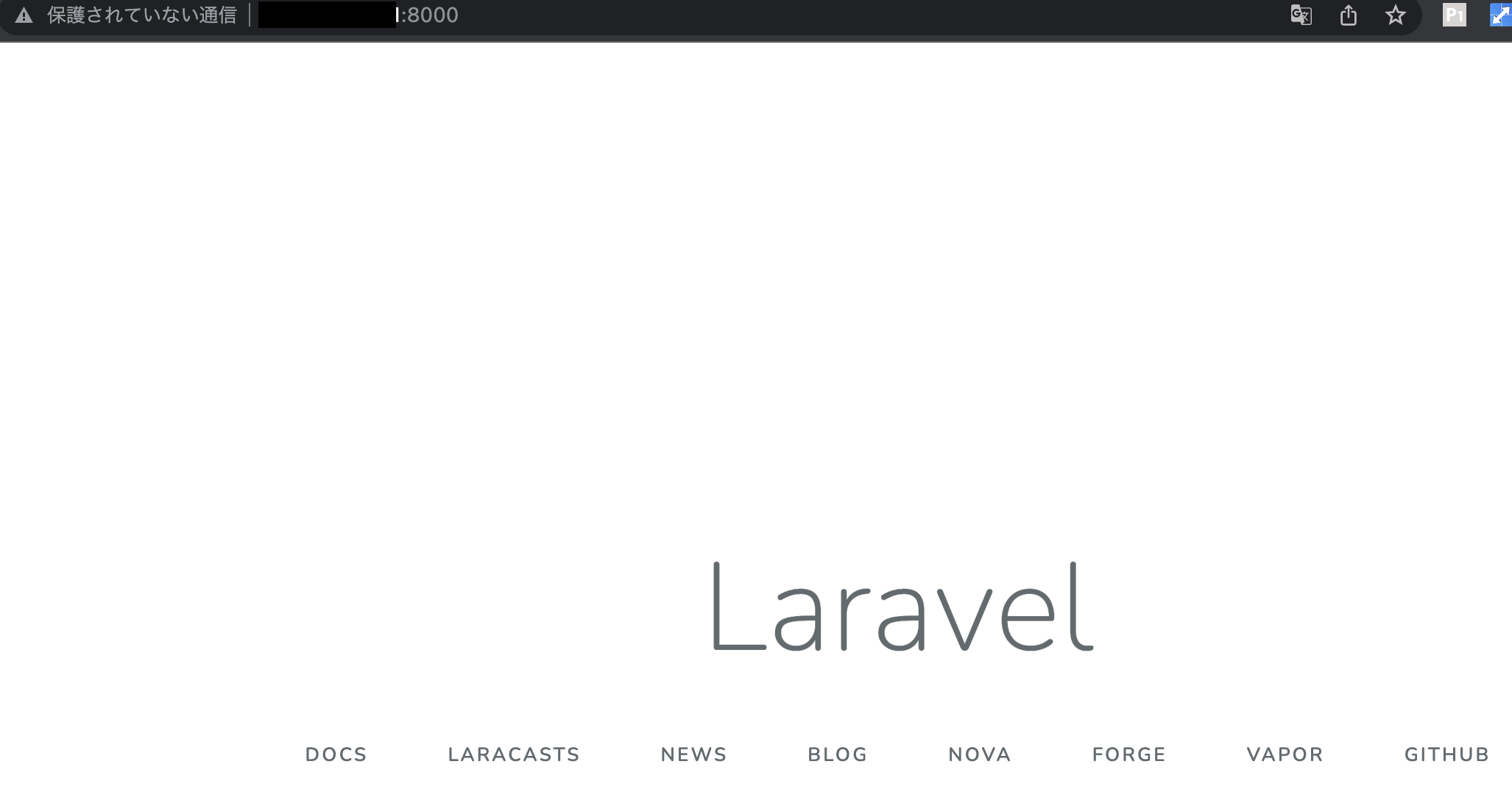はじめに
GC上でデータ移行を行うためにそれの仕組みを検討した結果、GCEでコンテナを利用することになりました。
その際のGCEとその中でのコンテナ起動を試します。
※デプロイ方法及びCI/CDによるコンテナリリース方法は以下で記載
https://qiita.com/hirosait/items/f5580384ac1c89dcc9f7
経緯
そもそもなんでそれを利用するのか、、を軽く経緯説明
ざっくり検討
案件の都合でデータ移行が必要となりデータ移行で利用するインフラ構成を検討した。
案としてかっこいいものだと以下2点
- Cloud Batch
- Cloud Run
ただこれらはVPC内のプライベートリソースへのアクセスができなかったり、
処理時間に懸念があったりと、お互いが合体すれば要件にマッチしたが今回はマッチしない
悩ましいけど確実なGCE(コンテナは使わない)でいくことになった
少し細かく検討
GCEを使うにあたって頭を悩ませたのがツールリリースした際のデプロイ方法。
GCEに対して、Cloud Build でやろうとして記事をさがすと無理やりscpで静的コンテンツをリリースしたり、git cloneしてゴニョゴニョしたりと、どうもスッキリ行く方法がなく、一時的な環境に対して、Jenkinsを新たにたてるのも違うとなり、、思いついたのが、GCE上にコンテナを構築するという方法で「Container-Optimized OS」なるものの記事を見つけました、、
Container-Optimized OS
やっと本題
Container-Optimized OS というものがあることを知る
上記したURLにありますが、以下がシンプルでまさにそのとおりでした。
Container-Optimized OS は、 Docker コンテナの実行用に最適化された、 Compute Engine VM 用のオペレーティング システム イメージです。Container-Optimized OS を使用すると、Google Cloud Platform で Docker コンテナを迅速、効率的、かつ安全に起動できます。
起動するにはGCEで何がいるか
それでは作成画面で見ていきます。赤枠にコンテナ設定箇所があります。
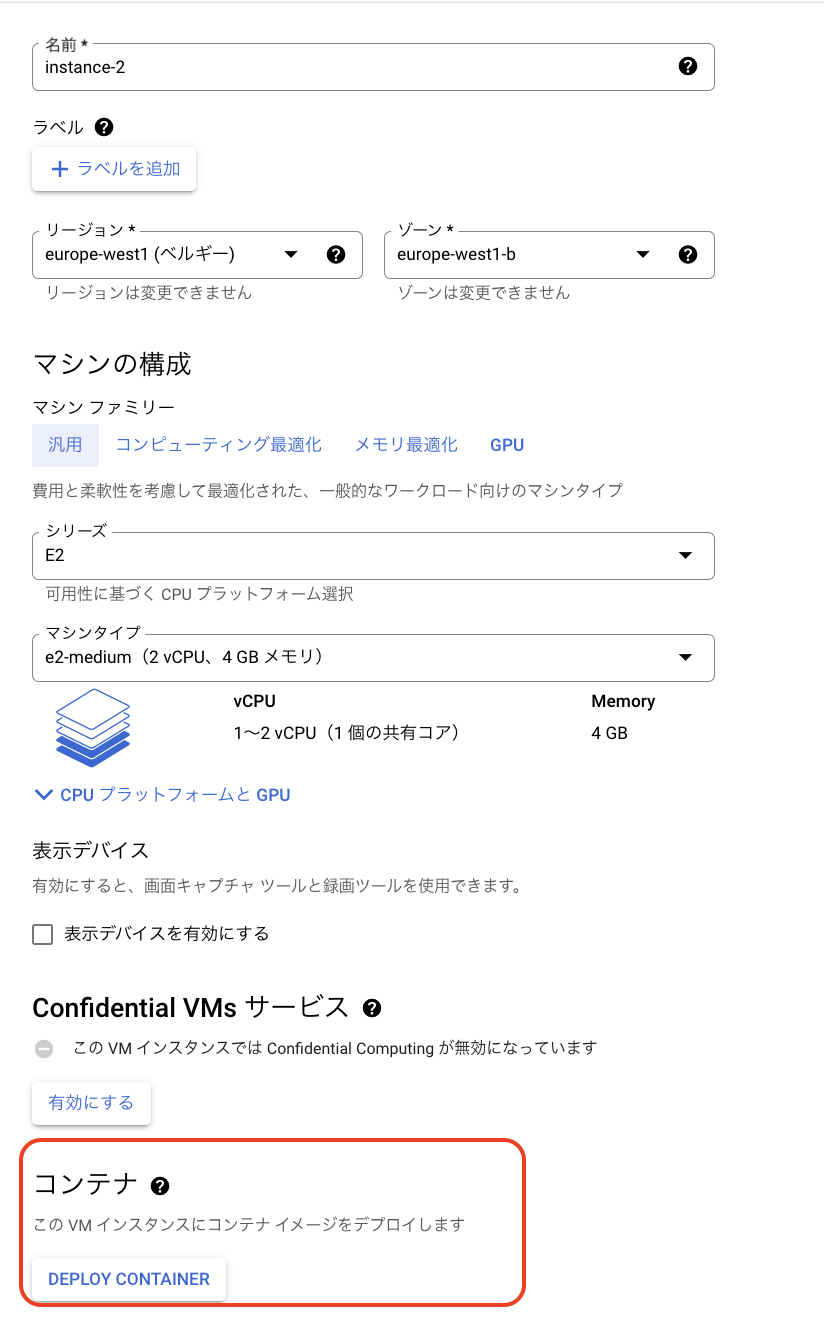
「DEPLOY CONTAINER」を開くと以下のような設定箇所があります。
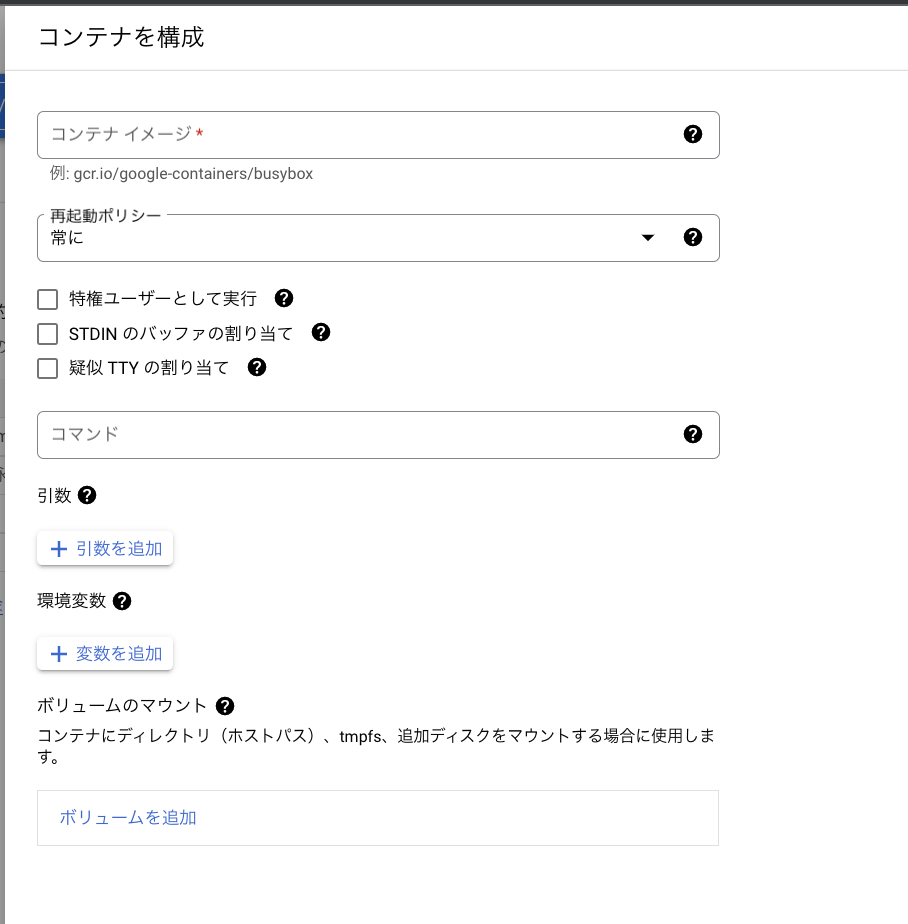
イメージはもちろんですが、こちらで特権ユーザを設定したり、環境変数を設定したり、データを永続化するためにボリュームをマウントしたりすることも可能です。
これらを設定してVMを作成するとVMの起動と併せてコンテナが起動します。
起動結果
以下のような形でSSH接続し、docker ps で コンテナの状態を確認できます。
h_saito@h-saito-test-container ~ $ docker ps
CONTAINER ID IMAGE COMMAND CREATED STATUS PORTS NAMES
61ad2c0a5339 gcr.io/articulate-sol-739/h-saito-test:161f568516d2f40ac722ddd62495c69365ce5443 "php artisan serve -…" 55 seconds ago Up 54 seconds klt-h-saito-test-container-ecce
aae3b3c7cdf7 gcr.io/stackdriver-agents/stackdriver-logging-agent:1.9.8 "/entrypoint.sh /usr…" 56 seconds ago Up 55 seconds stackdriver-logging-agent
もちろんdocker execでコンテナの中にも入れます。
h_saito@h-saito-test-container ~ $ docker exec -it klt-h-saito-test-container-ecce bash
bash-4.2#
今回Laravelの入ったコンテナを起動しているのですが、ポートのLISTEN状態も見てみます。
他にもでてますが、dockerfile内でEXPOSEしたポートが空いています。
※EXPOSEしないとうまく公開できないみたいです、、
tcp 0 0 0.0.0.0:8000 0.0.0.0:* LISTEN
当たり前ですが、外部からこのポートでアクセスしたい場合、GCEのExternalIPに対する対象ポートをFWのインバウンド許可をしておく必要があります。
試しにcurlでアクセスすると以下の通り見れていることがわかります(一部抜粋)。
※GCEでなくてもローカルの端末で動いていれば動くのは当たり前ですが、、、
h_saito@h-saito-test-container ~ $ curl http://127.0.0.1:8000
<!DOCTYPE html>
<html lang="en">
<head>
<meta charset="utf-8">
<meta name="viewport" content="width=device-width, initial-scale=1">
<title>Laravel</title>
特に問題なくアクセスできました。
気になる点を1つ試す
仮にGCE上のコンテナのリソースが圧迫した場合、Webサービスなどであれば、instance templateを組みスケールことで解消できそうです。
が、今回はデータ移行目的ということもあり、そういった対応はできないため、インスタンスタイプを増強するとなった場合、dockerのリソースはどう考えればいいか?と思い、試しにインスタンスタイプを変えて状態を確認しました。
docker statsで確認したところ、変更後ではLimitsの値が増加しており、増強したものもdockerへ割り当てられていることがわかりますので、今後、変更時も安心できました。
所感
本当はCI/CDまで書こうと思いましたが、ちょっと長くなってしまったので、起動までとします。
※記載済み
https://qiita.com/hirosait/items/f5580384ac1c89dcc9f7
dockerを起動するからといって、dockerを入れる必要もなく、dockerのリソース変更も必要なく、気にするのはdocker imageの内容くらいで良さそうで、さすがだな、と思いました。
今回はデータ移行でしたが、これ以上にWebシステムなどで、スケールをコントロールしたかったり、マネージドに頼りたい場合などは、GKEやCloud Run 、内容によってはたまた App Engine など検討する必要があるかな、と思いましたが、CI/CDを気にしたり、簡易的にコンテナで動かしたい場合、Container-Optimized OS はとてもメリットあるな、と思いました。